Hallo Zusammen,
es ist wieder mal an der Zeit die Seite mit etwas Inhalt zu füttern. Da heute mein Nexus 5 angekommen ist und ich mich noch erinnern kann welche Probleme ich beim Umstieg vom iPhone aufs Nexus 4 hatte, helfe ich euch mal beim wichtigsten Schritt, den Kontakten. Bis vor kurzem habe ich noch die Lösung über CardDav genutzt. Damit konntet Ihr weiterhin für Kontakte die Apple Server nutzen und euer Google Konto bleibt Leer (Hier die Anleitung ). Mittlerweile habe ich meine Kontakte zu Google umgezogen. Wie das funktioniert findet Ihr in der folgenden Anleitung:
Um euro Kontakte aus der iCloud zu exportieren und in Google zu importieren geht Ihr wie folgt vor:
- Geht auf www.icloud.com und loggt euch ein
- Klickt auf [Kontakte]
- Markiert euren ersten Kontakt Eintrag
- Scrollt komplett runter bis Ihr den letzten Eintrag seht, haltet die Shift Taste gedrückt und klickt auf den letzten Eintrag (somit werden alle eure Kontakte Markiert)
- klickt jetzt auf das [Zahnrad] unten Links und wählt [vCard exportieren]
- Direkt im Anschluss startet auch schon der Download
- Verlasst jetzt die iCloud Seite
- Loggt euch unter contacts.google.com ein
- Nach dem Login solltet Ihr oben einen [Mehr] Knopf finden
- Klickt auf [Import…] und wählt die zuvor aus der Icloud geladene Datei aus
- [Import staten]
- Fertig
Sollten die Kontakte nicht direkt auf eurem Android landen, könnt Ihr das ganze beschleunigen indem Ihr auf eurem Smartphone auf Einstellungen -> Konto -> google Konto -> jetzt Synchronisieren geht.
Hoffe hiermit konnte ich euch den Umstieg ein bisschen erleichtern.
Gruß
Patrick
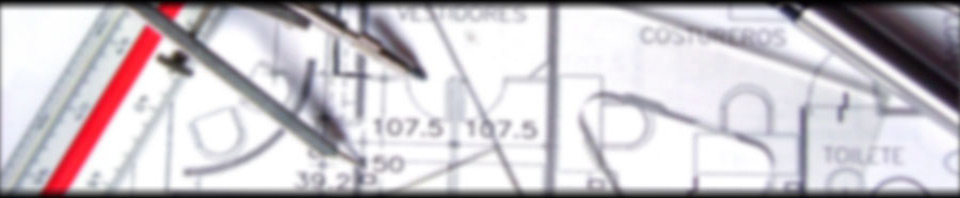
4 Kommentare
Zum Kommentar-Formular springen
Hallo Patrick,
ganz herzlichen Dank für Deine klasse Tipps, die auch für einen Nicht-Fachmann wie mich gut nachzuvollziehen waren. Probleme gelöst, alle Kontakte vom IPhone auf dem neuen Android-Handy.
Danke und LG Peter
Autor
Hallo Peter,
freut mich, dass alles geklappt hat. Und danke Dir für das positive Feedback.
Gruß Patrick
Toll. Vielen Dank für die Hilfe! Gut erklärt…selbst für mich
LG
Autor
Gerngeschehen!
Danke fürs Feedback
Gruß Patrick